7 modi per ridurre l'affaticamento degli occhi dal tuo iPhone
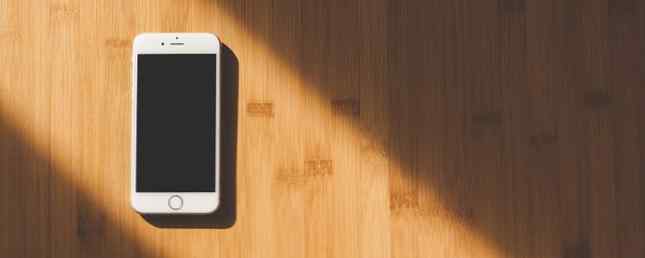
Se i tuoi occhi spesso ti fanno male e soffri di mal di testa, il tuo iPhone potrebbe essere il colpevole. L'affaticamento degli occhi dei display digitali è uno dei grandi aspetti negativi dell'uso diffuso degli smartphone di oggi.
Ma non preoccuparti. Non è necessario liberarsi del tuo iPhone; almeno non ancora. Grazie all'ultimo aggiornamento iOS e alcuni suggerimenti utili, puoi ridurre il rischio di affaticamento degli occhi. Diamo uno sguardo più da vicino a alcune funzioni utili per ridurre l'affaticamento degli occhi dell'iPhone.
1. Prova Smart Invert
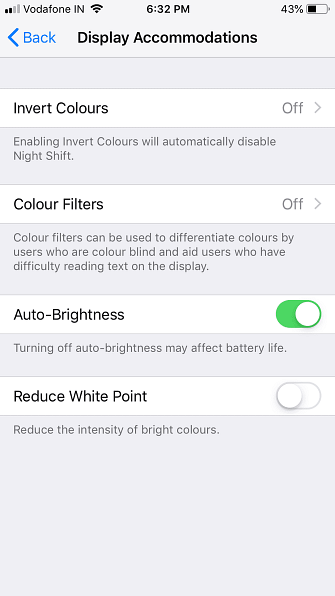
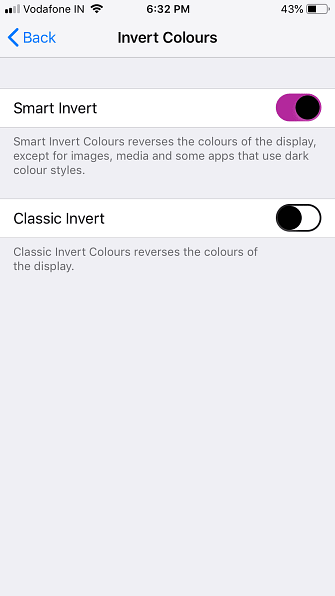
Apple ha sperimentato con i colori del display per qualche tempo. Ha introdotto la modalità scala di grigi con iOS 8 e Night Shift è arrivato su iOS 9. Tuttavia, Apple non ha ancora introdotto una modalità oscura completa su iOS (anche se le app selezionate offrono una modalità scura). Finché ciò non accadrà, puoi fare il meglio del Invertito intelligente funzione per ridurre l'affaticamento degli occhi.
non mi piace il Invertito classico, Invertito intelligente non inverte i colori di immagini, contenuti multimediali e app che utilizzano già la modalità scura. Per abilitarlo:
- Vai a Impostazioni> Generale> Accessibilità.
- Toccare Mostra alloggi.
- Selezionare Inverti i colori.
- Toggle Invertito intelligente al Sopra posizione.
Questo è tutto ciò che serve. Puoi amare o odiare questa modalità; personalmente, mi piace come alcuni elementi dell'interfaccia utente come il Control Center si trasformano con esso.
2. Riduci la trasparenza
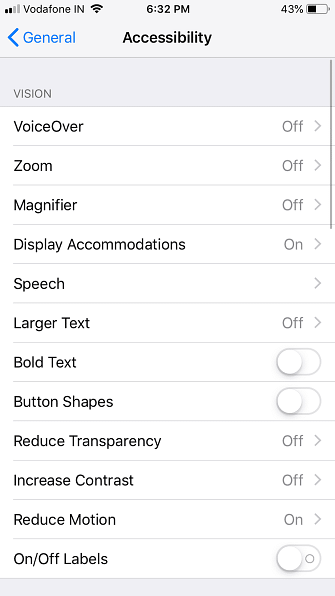
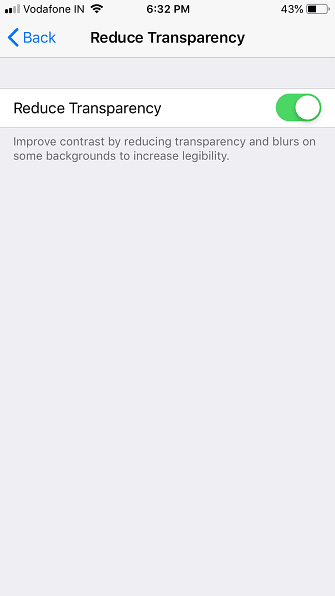
L'impostazione Trasparenza in iOS ti consente di controllare l'opacità dello sfondo. Ciò non solo rende il testo più leggibile, ma riduce anche l'effetto sfocato sullo sfondo. La migliore leggibilità e l'abbagliamento ridotto diminuiranno gli effetti dell'affaticamento degli occhi durante l'utilizzo del tuo iPhone.
Ecco come puoi attivare l'opzione di trasparenza sul tuo iPhone:
- Vai a Impostazioni> Generale> Accessibilità.
- Toccare Mostra alloggi.
- Toggle Riduci la trasparenza a Sopra.
3. Usa Riduci il movimento per evitare vertigini e stravolgimento
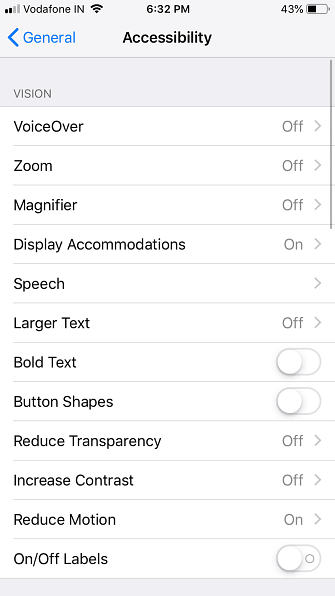
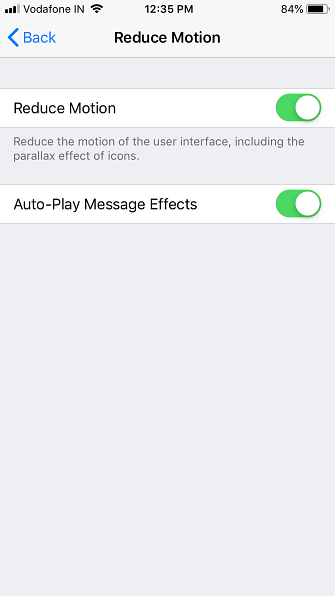
Il Riduzione Movimento l'opzione è mirata ad aiutare le persone che soffrono di vertigini e cinetosi. Come effetto collaterale, questa funzione aiuta anche a limitare l'affaticamento degli occhi in una certa misura. L'opzione converte gli zoom in dissolvenze e parallasse in statico.
In altre parole, Riduzione Movimento semplifica le animazioni e le transizioni dell'interfaccia utente. È una delle funzionalità di accessibilità più importanti del tuo iPhone. Ecco come abilitarlo:
- Vai a Impostazioni> Generale> Accessibilità.
- Toccare Mostra alloggi.
- Impostato Riduzione Movimento a Sopra.
- Se vuoi mantenere gli effetti bubble in iMessage, mantieni Effetti dei messaggi Auto-Play impostato Sopra.
4. Riduci lo sfarfallio OLED
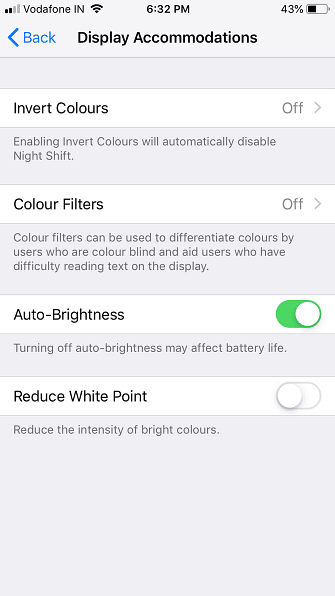
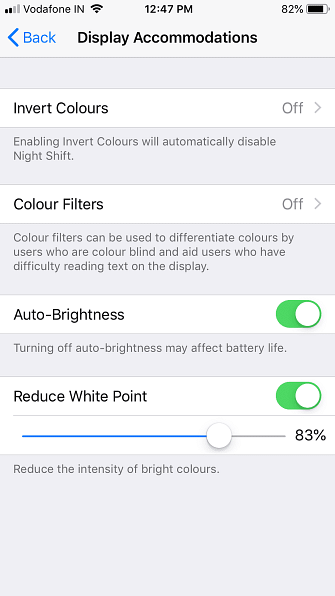
Apple utilizza i display OLED su iPhone X, XS e XS Max. Un display OLED ha numerosi vantaggi, ma ha anche un lato oscuro. Molte di queste schermate presentano uno sfarfallio a livelli di luminosità inferiori, che in alcuni casi possono causare affaticamento degli occhi e mal di testa.
È possibile risolvere il problema di sfarfallio OLED mantenendo il Visualizza il livello di luminosità superiore al 50 percento. Tuttavia, questa soluzione non è pratica, in quanto anche la luminosità del 50 percento è troppo duratura durante la notte.
Invece, puoi ridurre lo sfarfallio dell'OLED usando il Riduci il punto bianco caratteristica. Questa funzione riduce l'intensità della luce intensa e infine l'abbagliamento generale del display. Per alternarlo:
- Vai a Impostazioni> Generale> Accessibilità.
- Toccare Mostra alloggi.
- Toggle Riduci il punto bianco a Sopra, e selezionare la forza della funzione.
5. Usa Night Shift
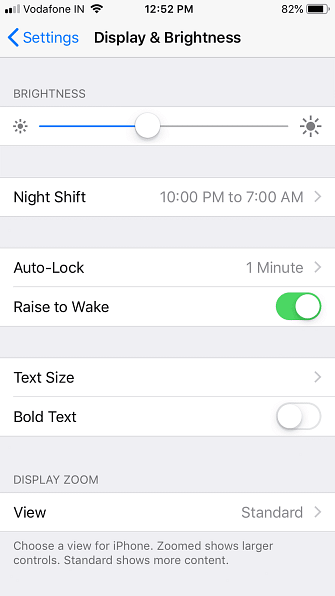
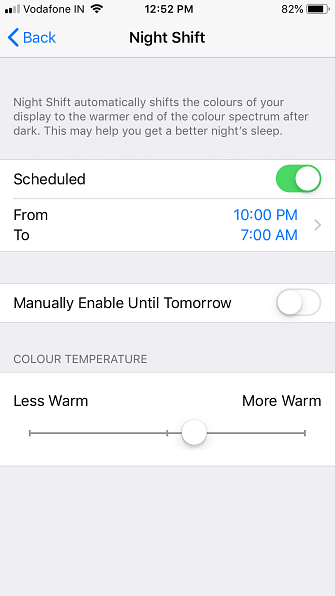
Night Shift è un altro modo popolare per ridurre l'affaticamento degli occhi. Regola automaticamente i colori del display per scaldare le tonalità dopo il tramonto, riducendo la quantità di luce blu. I ricercatori hanno scoperto che la luce blu incasina il nostro ritmo circadiano (ciclo del sonno). Usando Night Shift, puoi aiutare a prevenire gli effetti negativi degli schermi sul sonno.
Grazie al passaggio a tonalità più calde, anche l'imposta sugli occhi diminuisce con questa funzione. La parte migliore è che è possibile impostare Night Shift per avviare automaticamente dopo il tramonto e spegnere dopo l'alba. Fare così:
- Dirigetevi verso impostazioni.
- Toccare Display e luminosità.
- Selezionare Night Shift.
- Toggle In programma e imposta l'ora se non sei soddisfatto delle impostazioni predefinite.
- Impostare il Temperatura di colore regolando il cursore.
6. Pianifica i tempi di inattività
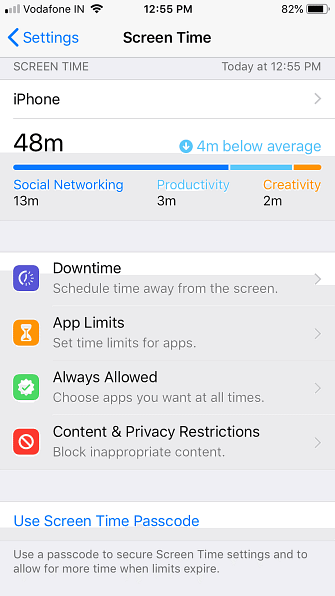
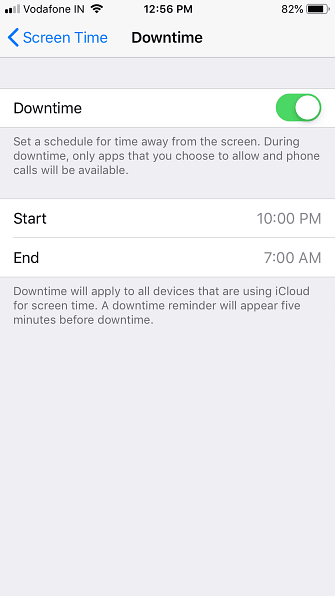
Non si può sfuggire al fatto che gli schermi digitali causano affaticamento degli occhi per un uso prolungato. Un modo per affrontare questo è limitare l'esposizione allo schermo dell'iPhone.
Come parte della nuova funzione Screen Time in iOS 12, il tuo iPhone include una funzione Downtime. Ciò ti consente di pianificare il tempo lontano dallo schermo e impostare i limiti di tempo per le singole app. È una buona idea svezzarsi gradualmente in modo da non sentirti frustrato.
Un altro buon modo per ridurre l'esposizione dello schermo è prendere il controllo delle notifiche iPhone che non sono importanti o che possono attendere fino a un momento successivo. Infine, puoi anche ridurre il tempo dello schermo godendo di altre attività 7 Modi per ridurre il tempo sullo schermo e riposare gli occhi 7 Modi per ridurre il tempo sullo schermo e riposare gli occhi Rimanere in buona salute comprende prendersi cura degli occhi. I problemi di salute legati alla vista sono un vero disturbo dello stile di vita e le nostre abitudini digitali stanno promuovendo. La cura sta nell'uso ponderato dello schermo. Leggi di più .
7. Abilita la modalità di lettura oscura in Safari
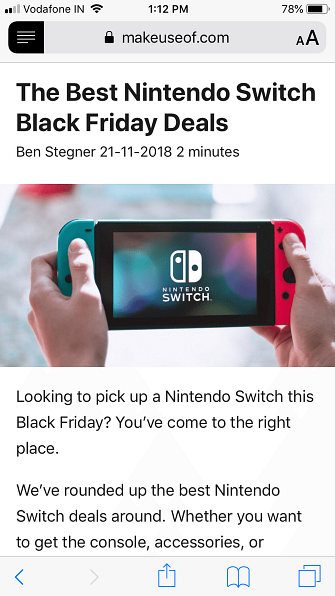
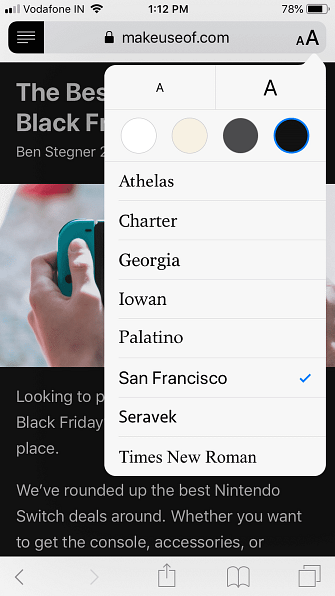
Le sessioni di navigazione a tarda notte sono le più dolorose. L'abbagliamento da pagine web luminose sul display retroilluminato finisce per causare affaticamento degli occhi.
Fortunatamente, Safari offre una comoda modalità di lettura e puoi modificarla per ridurre l'affaticamento della vista. Per attivare la modalità di lettura, toccare il pulsante dell'editor di testo contrassegnato Aa. Nel menu risultante, selezionare il colore nero. Questa impostazione del tema dovrebbe aiutare a proteggere i tuoi occhi dallo sforzo.
Ancora sofferenza? Avresti bisogno di più aiuto
Idealmente, dovresti essere in grado di ridurre l'affaticamento degli occhi causato dal tuo iPhone usando i suggerimenti di cui sopra. Tuttavia, se l'affaticamento degli occhi persiste, è giunto il momento di consultare il proprio oftalmologo. È molto probabile che tu stia soffrendo di una visione non corretta o che abbia qualche altro problema agli occhi.
Sottoponendo gli occhi a esercizi come il rotolamento degli occhi, frequenti battiti di ciglia e concentrandosi su oggetti distanti dovrebbero rivelarsi utili. Tuttavia, è meglio ridurre il tempo dello schermo e cercare di non utilizzare l'iPhone come antidoto alla noia. Abbiamo anche esaminato altri modi per prevenire e alleviare l'affaticamento degli occhi del computer 5 Segni che hai l'affaticamento degli occhi del computer (e come prevenirlo e prevenirlo) 5 segni hai l'affaticamento degli occhi del computer (e come prevenirlo e prevenirlo) è un vero problema per il 90% degli utenti di computer pesanti. Ecco tutto ciò che devi sapere su cosa è e come prevenirlo. Leggi di più .
Scopri di più su: Salute, Suggerimenti iPhone, Modalità notte, Luminosità schermo.


